|
3
Временная шкала в Windows 10Временная шкала, она же Timeline, появилась в Windows 10 с приходом обновления Redstone 4, оно же April 2018 Update. Поскольку Microsoft убрала из этого обновления много новых функций и перенесла их на следующий релиз, Временная шкала стала мало не самым крупным нововведением в Windows 10 1803. Концепция и идея весьма свежая и не совсем понятна для тех, кто не следит активно за развитием Windows 10. В этой статье вкратце расскажем, что такое временная шкала в Windows 10, как ее включить и как отключить. Что такое Временная шкала в Windows 10Если говорить просто, Временная шкала в Windows 10 – это как история в вашем браузере. Этот раздел собирает вашу активность и сортирует ее по дате, благодаря чему вы сможете быстро найти страницу, которую посещали, файл, с которым работали и так далее. Временная шкала расположена в нижней левой части панели задач и открывается кнопкой «Предоставление задач», она же Task View. Чтобы лишний раз не тыкать курсором, можете просто воспользоваться клавиатурным сокращением Alt + Tab. Сверху отобразятся открытые приложения, а ниже сама Временная шкала. Интерфейс временной шкалы. Сначала идут открытые окна, а затем карточки истории. Эта функция особо полезна для тех, кто использует несколько устройств. Из Временной шкалы можно быстро продолжить работу с файлом из другого устройства или открыть страницу, посещенную с планшета или телефона. Временную шкалу поддерживает Edge на Android и iOS, поэтому, если вы используете одну учетную запись, история с этих браузеров будет синхронизироваться на ваш ПК. В правой части экрана отображается ползунок, при помощи которого вы можете найти записи по днях. Идея Microsoft в том, чтобы интегрировать как можно больше приложений во Временную шкалу, но пока что работу с ней поддерживает лишь Microsoft Edge и Office. Работу с Chrome можно активировать с помощью отдельного расширения. Аналогичное существует также для Firefox. Как отключить Временную шкалуЕсли вас не устраивает тот факт, что система будет вести постоянный учет ваших действий, Временную шкалу можно очень просто отключить. Полезно будет сделать это на компьютерах, которыми пользуется несколько человек с одной учетной записи.
Обратите внимание, что вам не обязательно полностью отключать Временную шкалу. Можно скрыть отдельные записи. Для этого откройте Временную шкалу, найдите карточку активности, которую вы хотите скрыть, а затем нажмите по ней правой кнопкой мыши. Выберите Удалить. Эта опция удалит лишь выделенную карточку. Опция Удалить все ранее сегодня удалит из временной шкалы все карточки активности за текущий день. Если же вам не нравится, что возле кнопки Пуск отображается лишняя кнопка, достаточно просто ее скрыть, не отключая при этом Временную шкалу. Кстати, отключение последней не удалит из панели задач кнопку Предоставления задач. Просто нажмите правой кнопкой мыши по пустому месту на панели задач и выберите Показать кнопку Просмотра задач. После этого кнопка исчезнет. Комментарии (3)Вы должны быть зарегистрированы для написания комментариев. |

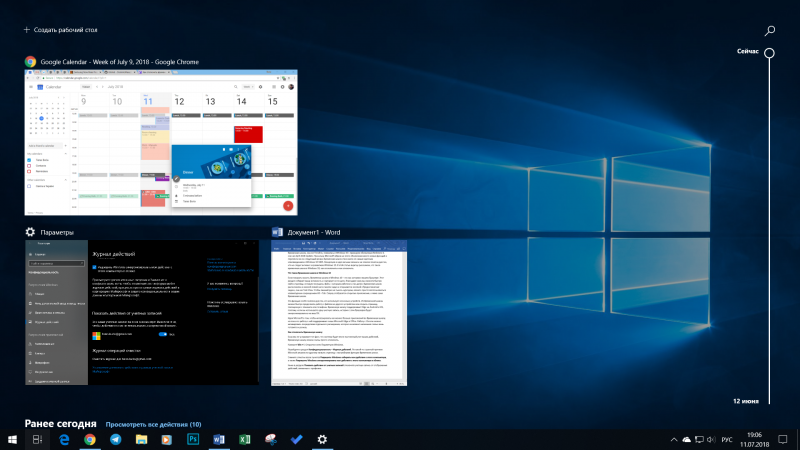
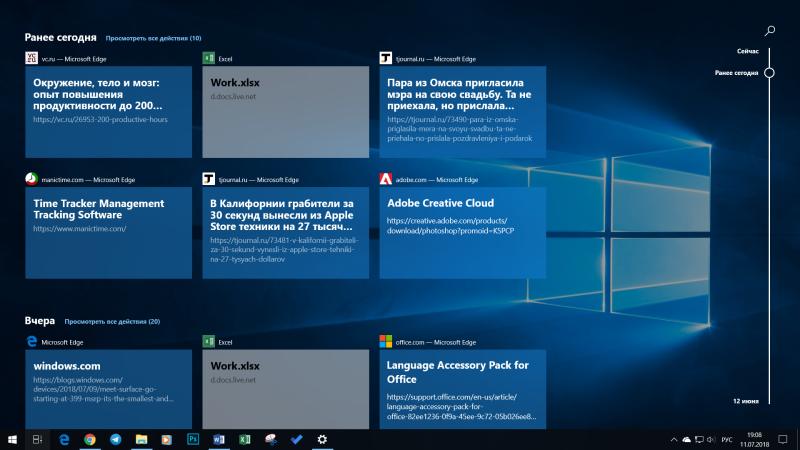
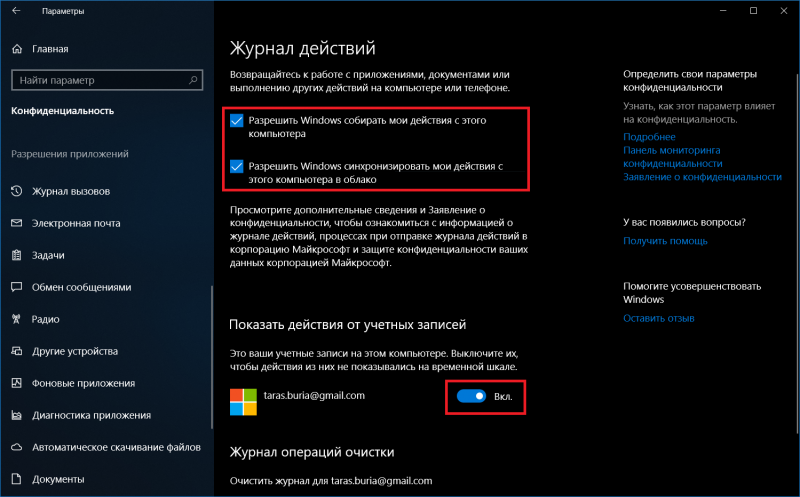
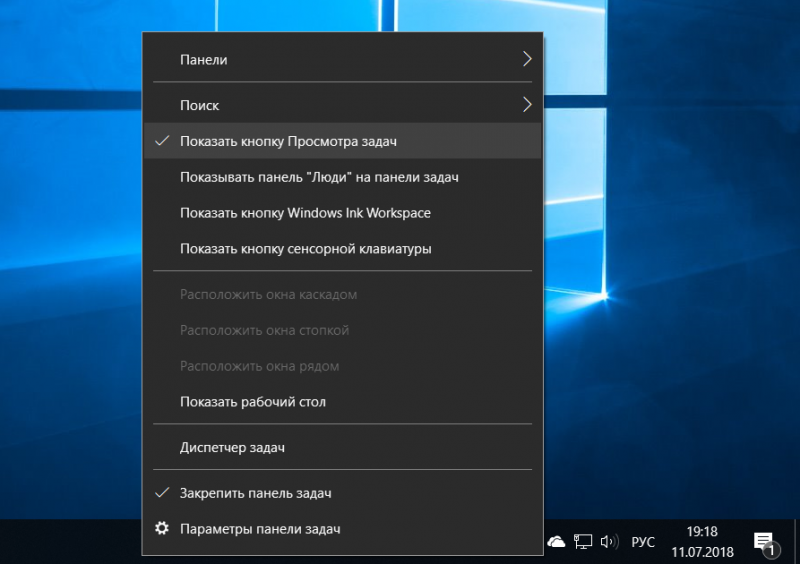


Надо отключить. Просто из за не надобности ЛИЧНО МНЕ.
Надо включить. Мне нравится идея.
Так она по умолчанию включена